在网络中,每个设备都有一个唯一的IP地址,它允许我们连接到互联网并与其他设备进行通信。而无线路由器作为连接多个设备的中心节点,它的IP地址决定了我们在局域网中的网络通信方式和访问设置。本文将为大家介绍如何在使用无线路由器时修改IP地址,以满足特定的网络需求。
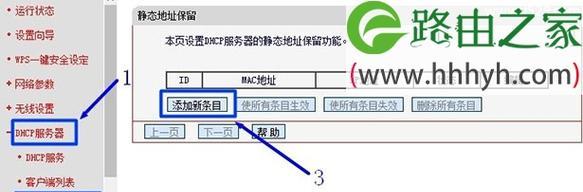
1.确认当前IP地址(查看无线路由器的默认IP地址)

确认当前无线路由器的默认IP地址,这是我们进行修改的起点。通常情况下,无线路由器的默认IP地址为192.168.1.1或192.168.0.1。
2.登录路由器管理界面
打开浏览器,在地址栏输入无线路由器的默认IP地址,并按下回车键进入登录页面。输入正确的用户名和密码,以管理员身份登录路由器管理界面。

3.寻找IP地址设置选项
在路由器管理界面中,寻找到“网络设置”或类似名称的选项,点击进入该设置页面。
4.选择静态IP地址
在IP地址设置页面,通常有两个选项:动态IP地址和静态IP地址。选择静态IP地址,并继续进行后续设置。
5.输入新的IP地址
在静态IP地址设置页面,输入你想要设置的新IP地址。确保新IP地址与网络中其他设备不冲突,推荐使用192.168.x.x或10.x.x.x这样的私有IP地址。
6.输入子网掩码
在设置新IP地址后,需要输入相应的子网掩码。子网掩码用于确定网络中的主机范围,常见的子网掩码为255.255.255.0。
7.确认默认网关
默认网关是一个重要的网络参数,它指示网络中的数据流向。在设置新IP地址时,需要确保默认网关与原来的设置相同。
8.配置DNS服务器
DNS服务器是将域名转换为IP地址的关键服务。在修改IP地址时,需要确认DNS服务器的设置是否正确,并根据需要进行修改。
9.应用并保存设置
在完成所有的IP地址设置后,点击“应用”或“保存”按钮,使设置生效。
10.重新启动路由器
为了使新的IP地址生效,需要重新启动无线路由器。可以通过路由器管理界面或物理重启来完成此操作。
11.检查新的IP地址是否生效
重新启动后,使用浏览器再次登录路由器管理界面,确认新的IP地址是否成功生效。
12.修改其他网络设置
除了IP地址,无线路由器还有其他一些重要的网络设置,如无线网络名称(SSID)、加密方式、端口转发等。根据需求,可以进一步修改这些设置。
13.按需调整IP地址
如果之前的IP地址已经满足需求,但只是希望调整某些参数,可以在上述步骤中选择动态IP地址,然后在高级设置中进行修改。
14.注意事项
在修改IP地址过程中,需要注意一些常见问题,如网络连接中断、设置冲突等。务必谨慎操作,避免影响其他设备和网络正常使用。
15.
修改无线路由器的IP地址并不复杂,只需要按照上述步骤进行设置即可。通过正确的IP地址配置,我们可以更好地管理局域网中的设备,并满足不同的网络需求。希望本文对大家在使用无线路由器时有所帮助。




